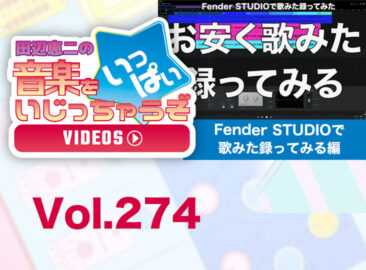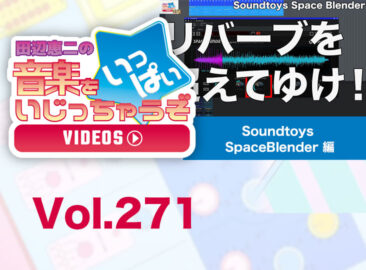あなたの楽曲制作にヒントをもたらす数々のノウハウ記事に加え、膨大な動画コンテンツは制作トレンド&Tipsの集大成!

目次
3:無事に測定できたら、結果を見つつ、どのようにEQの調整が可能か見てみましょう!
0:まず初めに
まず初めに新製品ということでIK Multimedia ARC STUDIOからみていこうと思いますが、ARC Systemは以前からマイクとプラグインソフトのセットで展開されており、割とその歴史も古く、長年愛用されている方も多かったのではないかなと思います。(今のバージョンはARC 4になります)
これまでは記載の通り ”プラグイン” でしたので、DAWで使用する際はプラグインとしてインサートしなければなりませんでした。それでも測定後のスッキリさや、モニターのシミュレーションなどが初期からありましたので、愛用している方は多いのかなと思います。
しかしその弊害として、DAWで書き出す際はバイパスにするなど注意点がありましたが、そのデメリットを解消したのが iLoud MTMシリーズに始まり、そしてこの本機「ARC STUDIO」が、モニタースピーカーの自由度を上げてくれました。
私自身、GENELECのGLMやSonarworksの測定は実演もしたことがありますが、ARC STUDIOは初めてなので実際に触って、加えて他社の違いなどのコメントを交えてみたいと思います。なお、この記事とはまた別に他社も個別にレビューしていきますので、それではいざ!
1:セッティング編

さてやって参りました、セッティング編です。ARC STUDIOというハードが存在しますので、インターフェースから本機の接続、そこからさらにスピーカーに繋ぐ必要があるので、最低でも出力で4本のケーブルが必要になります。
そして、測定するARCマイクもファンタムが必要で、当然ではありますがインターフェースに接続用に1本が必要になります。今回はRME Babyfaceでやってみました。
ここまでインターフェースを常設している方はモニタースピーカーへの接続に中間点がくるのと、インプット用にマイクを接続する必要があるので、ケーブルなど用意を事前に行ってください。(結構忘れがちかも?)
★この段階で他社との比較



2:セットアップ編
アカウントの登録からインストールの手順は割愛しますが、IK Multimedia製品は基本的に「IK Product Manager」にてシリアルの登録、インストールを行います。
アクティベーション回数などの管理もこのマネージャーアプリで管理ができますが、十分すぎるほどの回数があるので複数のサブMacなどで管理しつつ、運用できるのはポイント高いです。
それでは無事にインストールが完了したら、アプリの動きを見ていきましょう!
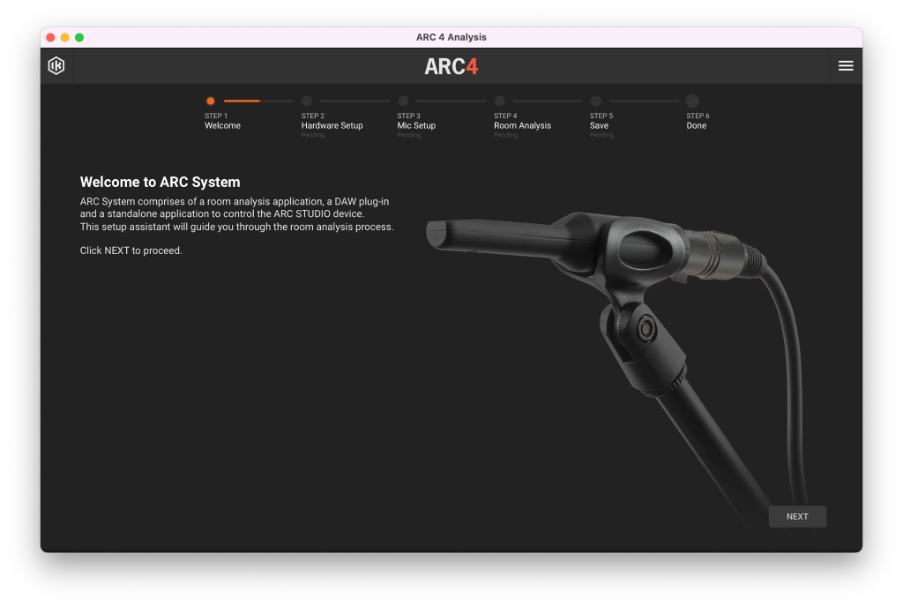
アプリを立ち上げる前に、ARCの場合は2つのアプリがインストールされまして、ARC4というのと、ARC 4 Analysisがあります。測定の方は後者の「ARC 4 Analysis」になります。
ここから進んで行くと、まず初めにマイクの選択があります。そういえばARCシリーズは、前はARC Systemというソフトとマイクがバンドルされて売られていた時期から、今は同社のスピーカー「iLoud MTM」にも測定マイクが付属されております。なお今回のARC STUDIOは新規の方はマイクもセットですが、iLoudを持っていたり、過去のARC Systemをお持ちで、マイクをすでに持っている方はアップグレードが用意されております。
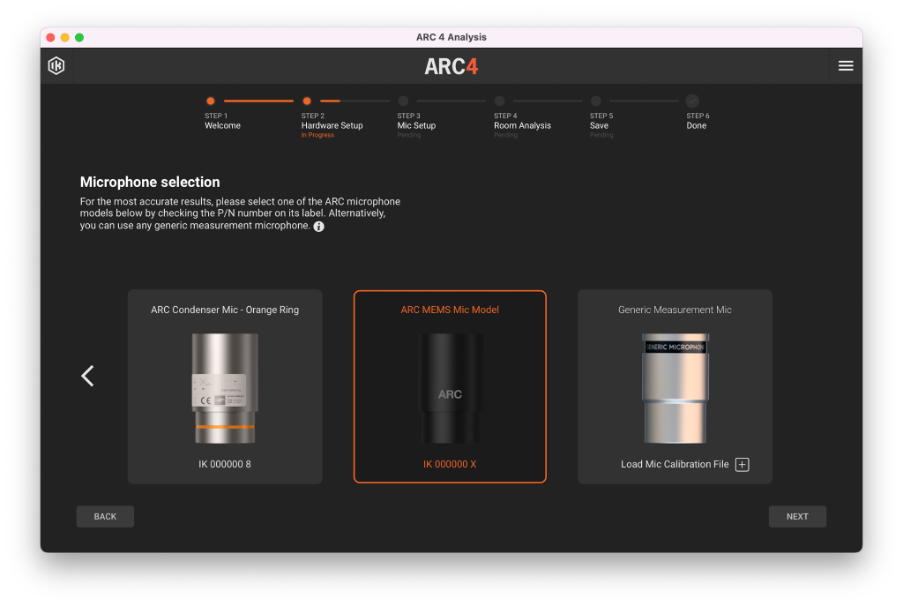
ここでどのマイクを持っているか選びますが、最近のは黒いやつになりますね。
続いて、キャリブレーションすべくインターフェースの設定です。ここはSonarworksと近い部分がありますね。普通にお使いのインターフェースを選びます。
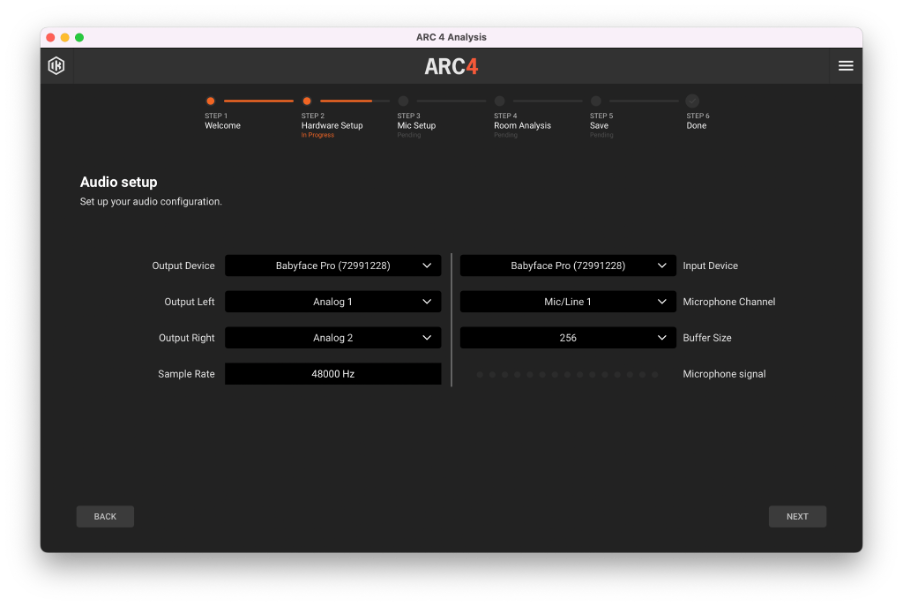
続いてマイクの設置についてイラスト付きでわかりやすく説明がされます。
ここはSonarworksでも同様な説明がアプリ上で言われますが、IK Multimediaは割とシンプルではないかなと思っております。
この先に進むと、実際にスピーカーのレベル、そしてマイクの入力レベルを調整する項目に進みますが、適切なレベルに合わせれば何回かのOKが出て次に進めます。
ここも割とSonarworksと近い部分があります。なおGENELEC、NEUMANNにはこういうガイドはなく、GLMに至ってはこういったポイントを知ってるが前提としているので、アプリ上においては説明はないかと思います。別に難しいことはなく、耳の高さにマイクをセットしてねという感じで、理想の位置は下の画像の通りです。
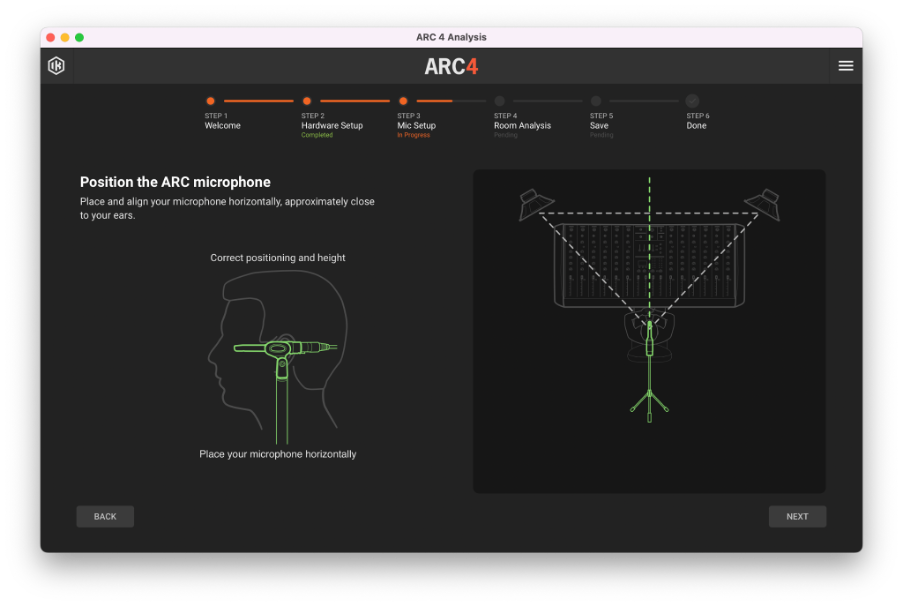
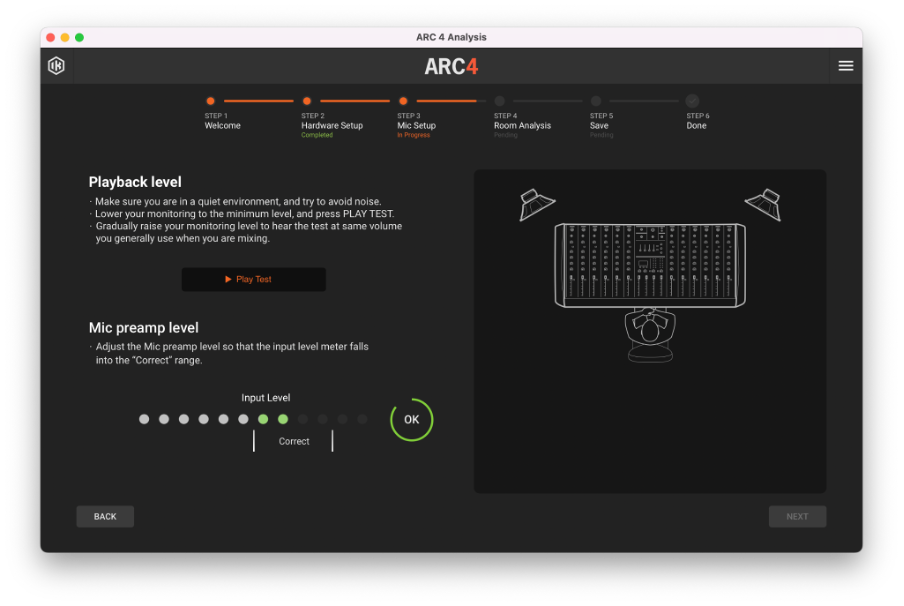
さあ、やって参りました本製品のメインとなるイベントですが、ARCでは早くて気軽な7ポジションか、3レイヤーの21ポジションか選択可能になっております。
部屋の反響具合もありますので、よりレイヤーが多い方がデーターもより正確性が増すかなと思います。ちなみにARCの場合はこの21ポジションというと、高さ違いで低、通常、高という具合のそれぞれ7ポジションという内容で測定を指示されます。
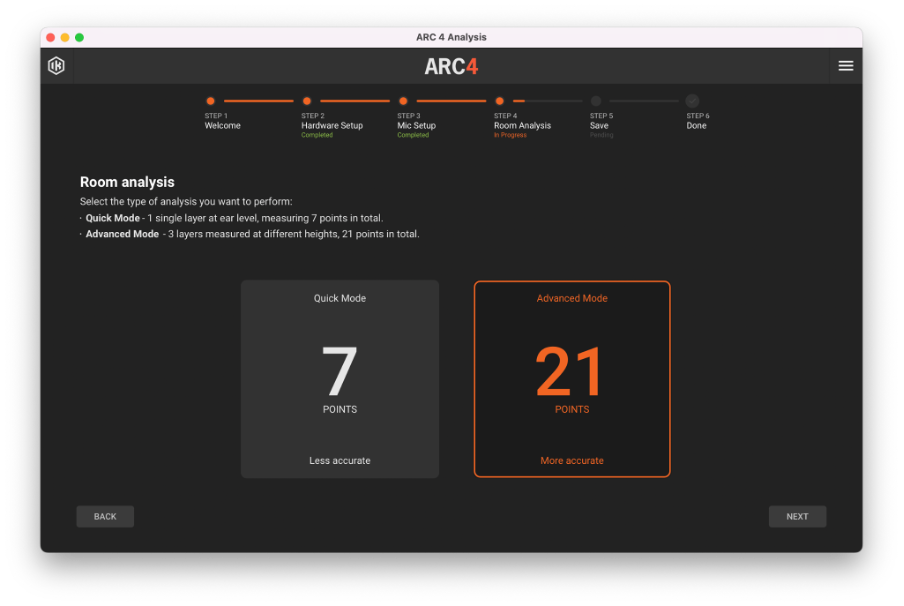
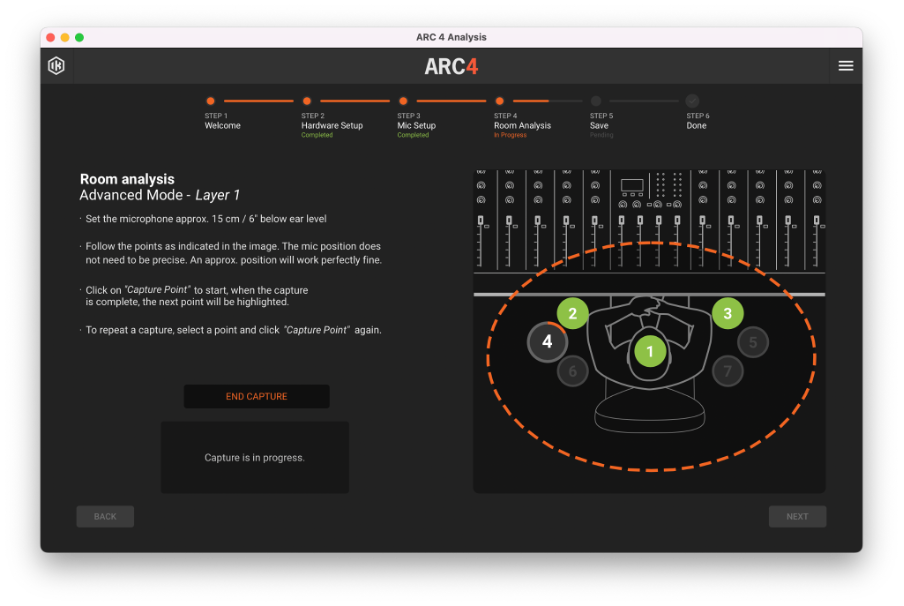
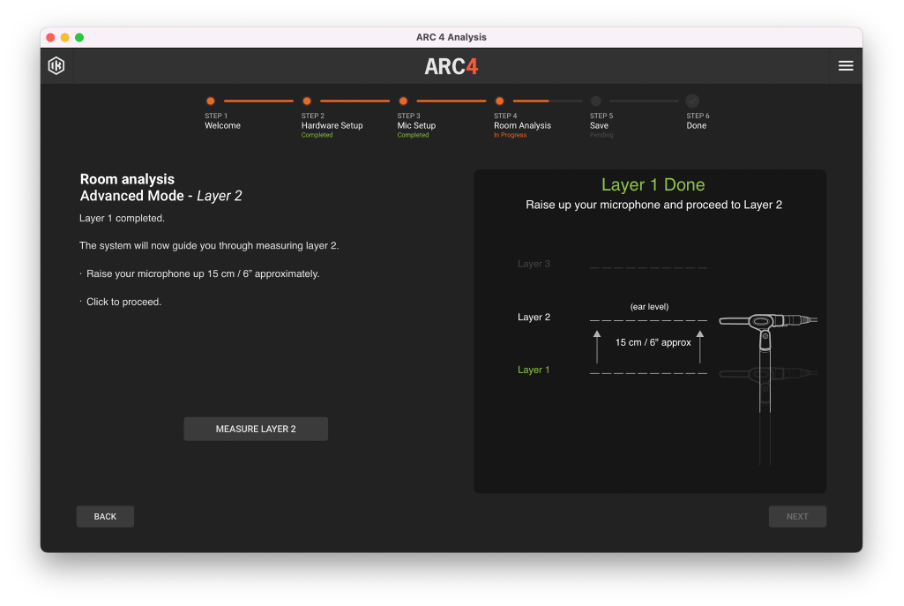
★ここから他社製品とのセットアップとの違いを比較
【GENELEC GLMシリーズの場合】

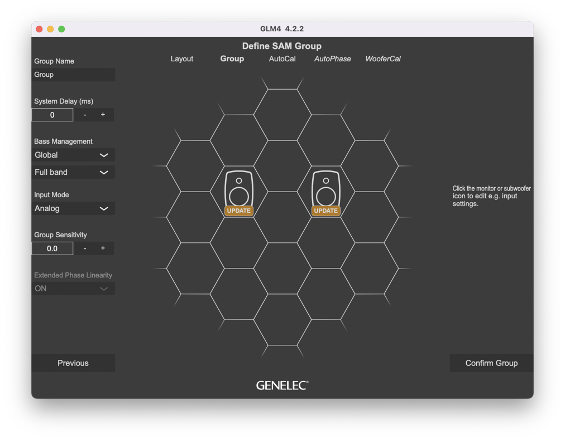
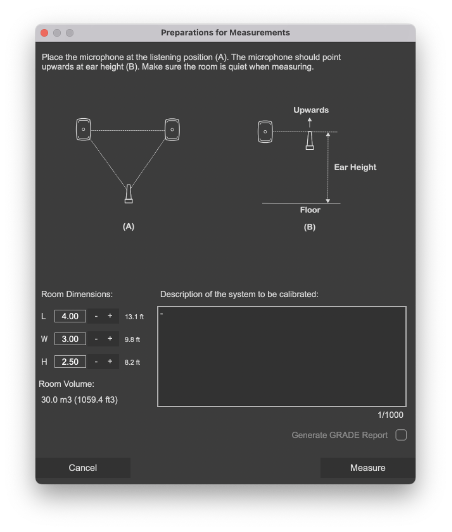
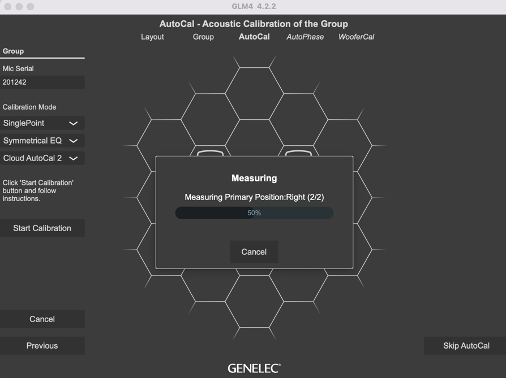
【NEUMANN Automatic Monitor Alignmentの場合】
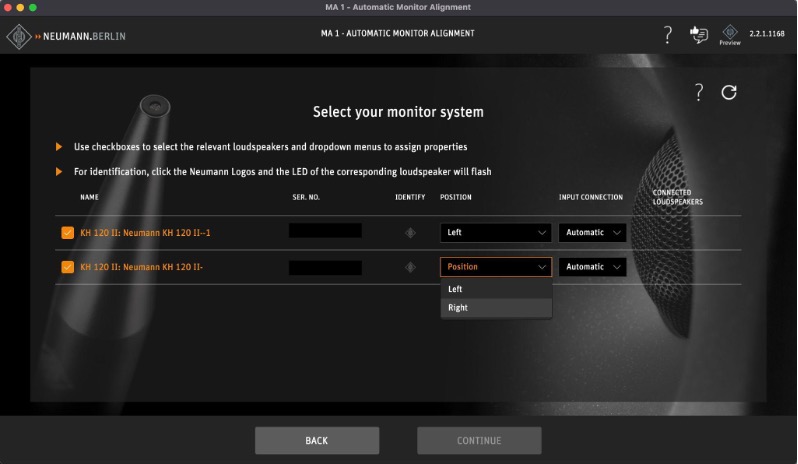
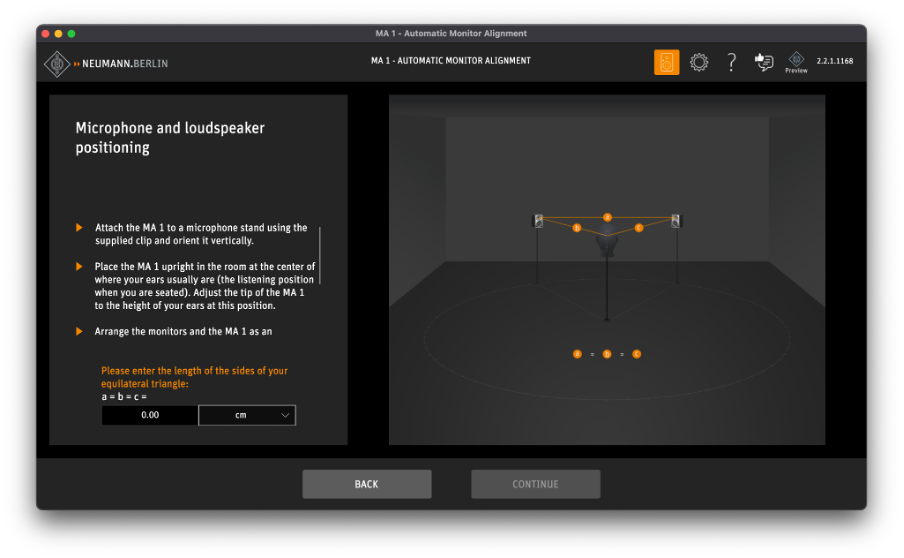
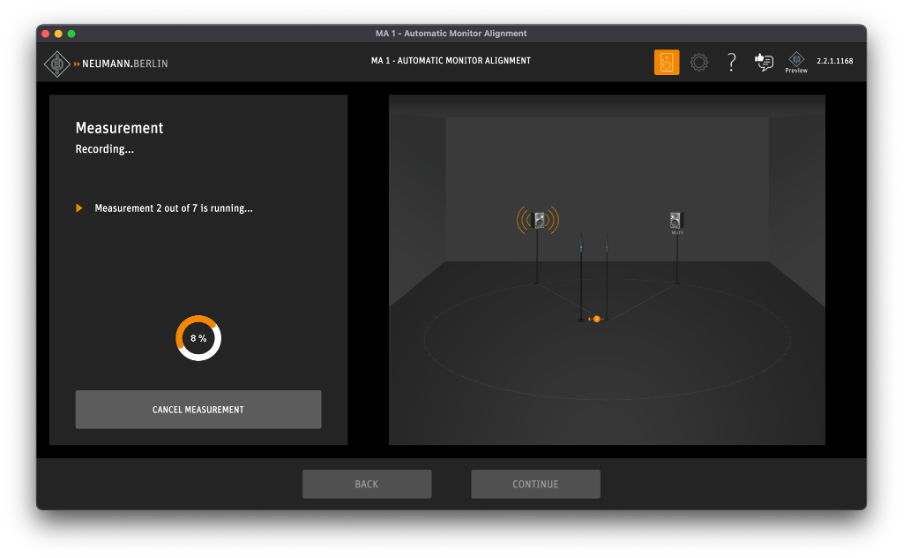
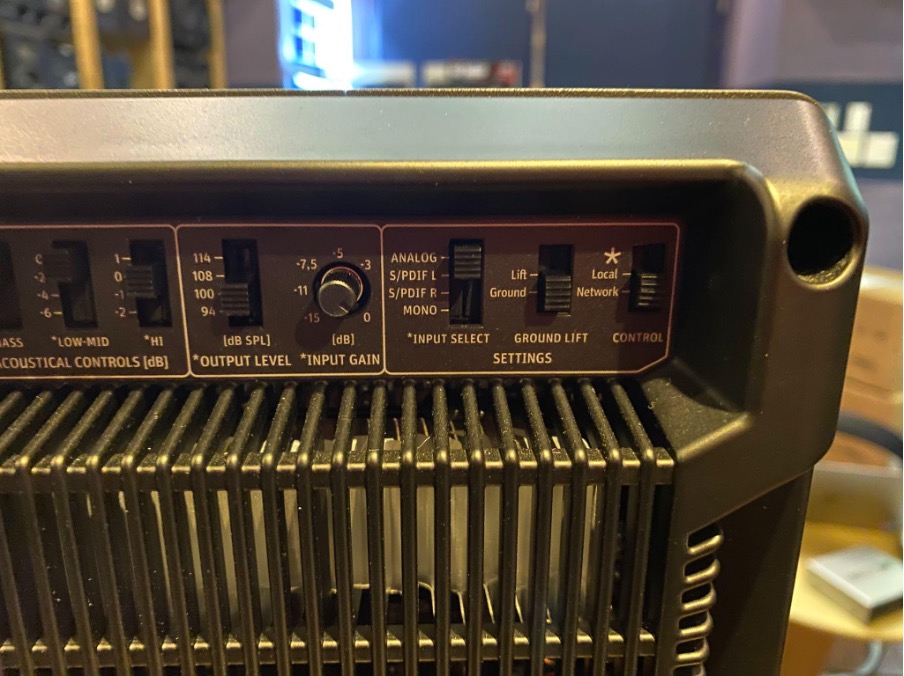
【Sonarworksの場合】
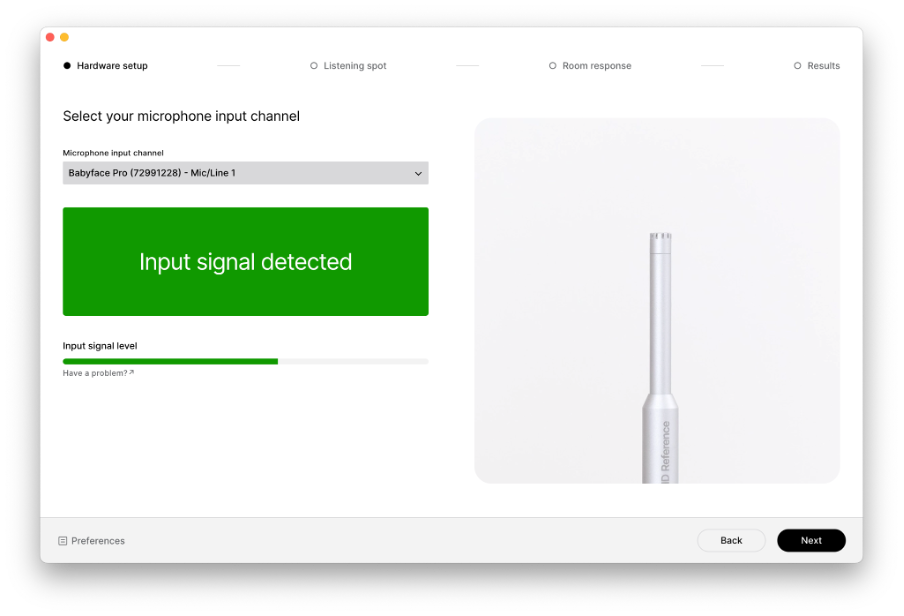
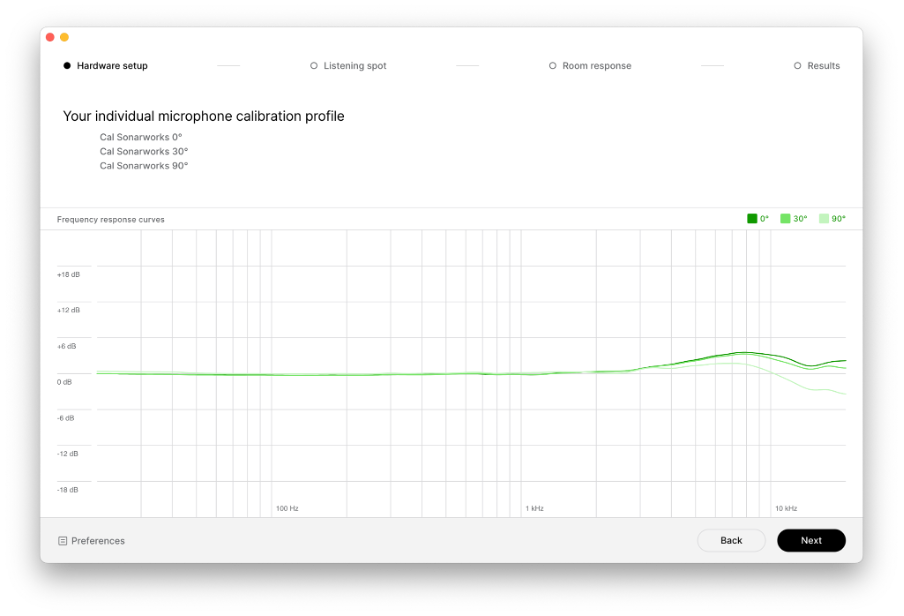
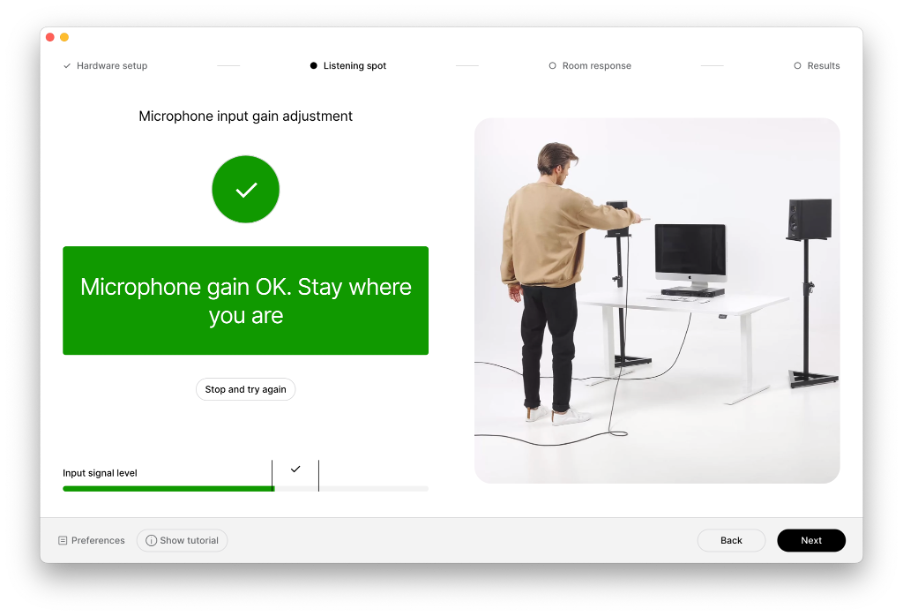
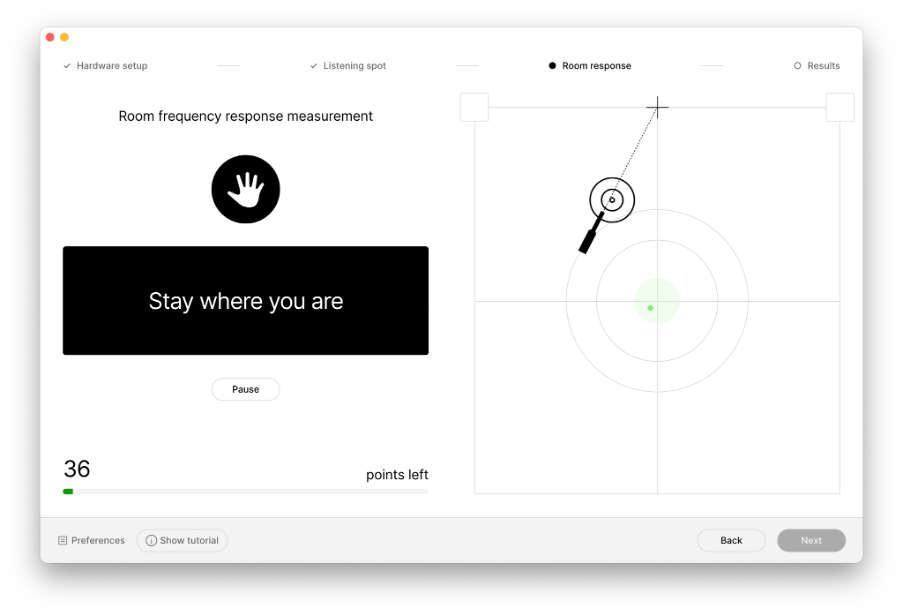
3:無事に測定できたら、結果を見つつ、どのようにEQの調整が可能か見てみましょう!
まずはARCからになりますが、キャリブレーションアプリとは別に「ARC 4」というアプリを起動します。するととりあえずはEQ的な画面が出てきますが、ここでMEASUREMENTという項目がありますので、先ほど測定したデータを読み込みます。
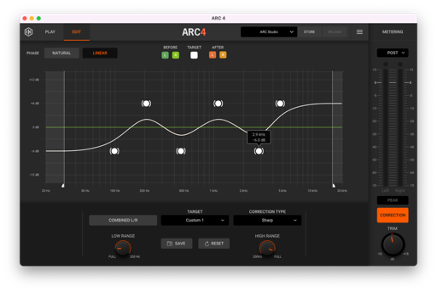
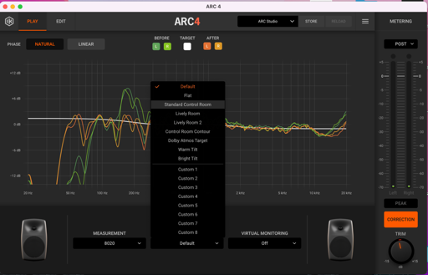
すると見慣れた部屋の特性が表示されますが、ARCの場合はLとRが一つの画面で表記されるので、慣れればとても見やすいです。なんということでしょう、BeforeとAfterと表示も色違いで確認でき、50Hzと180Hzあたりの癖が大きく変化しているのがみて取れます。Targetは結果に対してここを目指しますという感じになるかと思いますが、頑張ってフラットに近づけてくれているのがわかります。
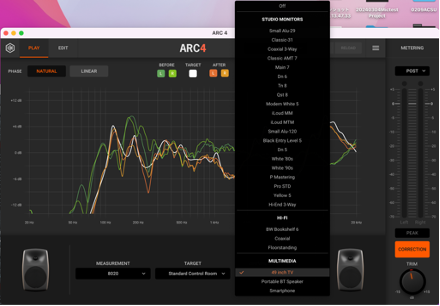
そしてARC 4の特徴でもあるこのTargetはプリセットが用意されており、自身でカスタムも可能です。
ARCの場合は、ちょっとホームオーディオ的な発想で、普段は通常のサウンドで聞いているが、より極端なシチュエーションで設定をしておき、この場合ではどう聞こえるか?的なセットでより比較環境を強化できるのが良い所かと思います。
★続いて他社製品の結果も見ていきましょう!
【GENELEC GLMシリーズの場合】
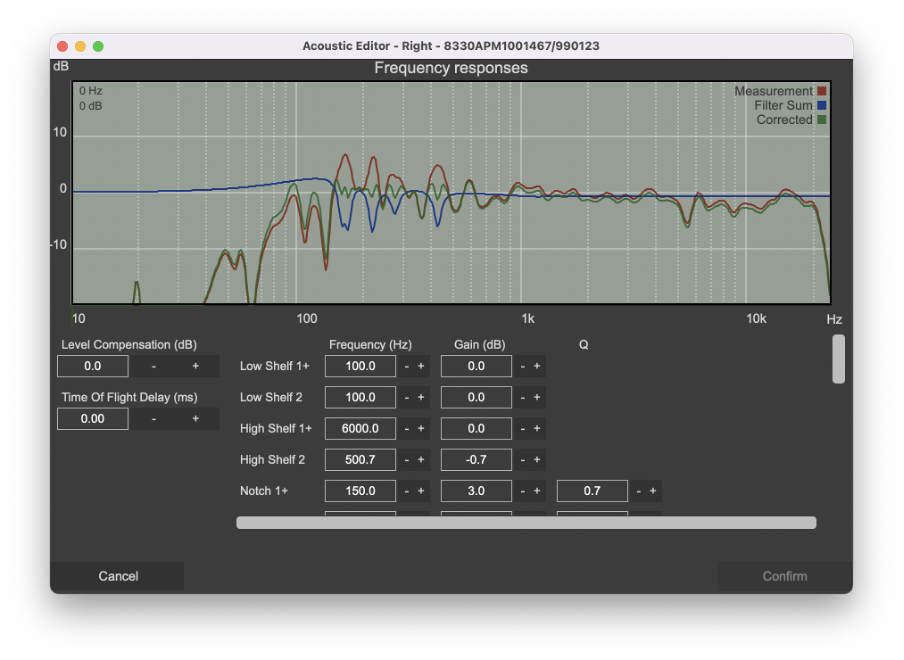
GENELECの場合は最初に配置したスピーカーアイコンをクリックすると、それぞれの結果が個別に表示されます。
EQのポイント数は個体によって違うようですが、数値で調整していくイメージになります。これは個別表示にするにあたり、数値の方が複数個体を調整し易いからだとおもいます。なおARCの場合は6ポイント+High Pass、Low Passの仕様で、±6dbの調整が可能でした。
あと、GLMの特徴としては、レベルの個別調整とDelay機能があり、天井とメインのスピーカー距離とレベルに差が出た際に調整が可能です。
【NEUMANN Automatic Monitor Alignmentの場合】
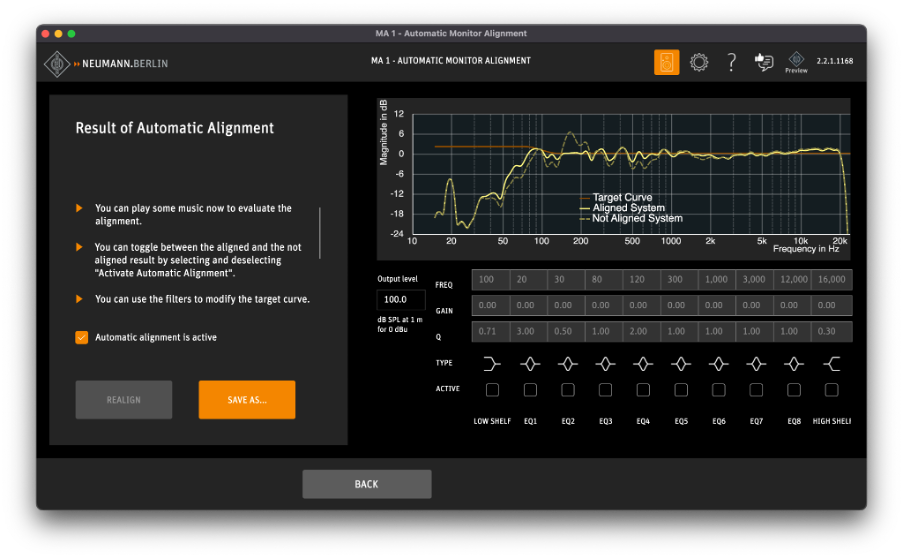
続いてNEUMANNになりますが、こちらはより細かくEQ設定が可能で、8ポイント+High、Low Shelfの設定になります。加えてQ幅も調整可能なため、よりルームチューニングの追い込みも可能となっております。従って、GENELECやNEUMANNの場合は、ルームに対してのその部屋の調整に限らず、キャラクターの付与など工夫も可能かなと思っております。
【Sonarworksの場合】
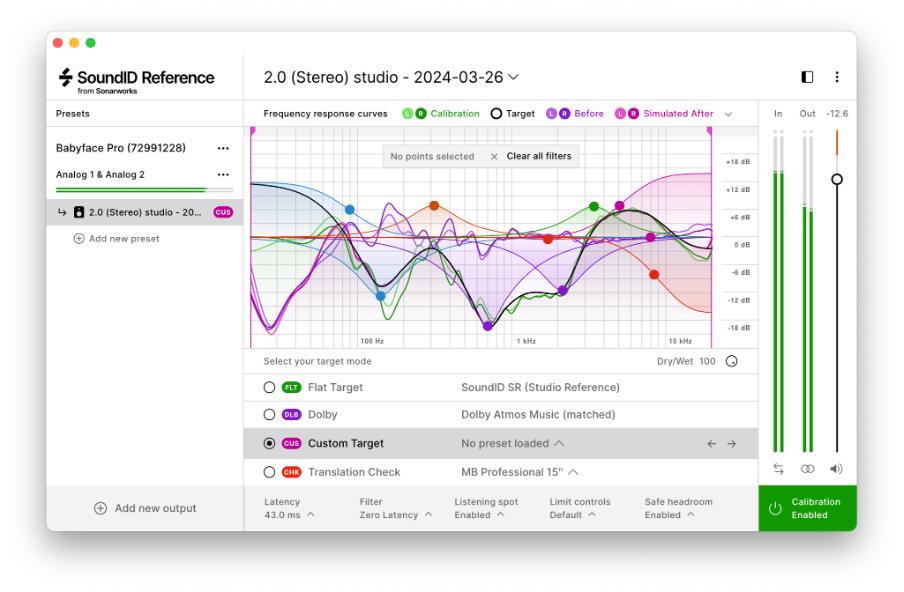
最後にSonarworksですが全部で10ポイントのターゲットを作ることが可能です。プリセットにもMacBookの本体スピーカーとか日本のテレビ、韓国のテレビを想定したEQターゲット設定が可能で、既存の曲を変化させてリファレンスすることができます。ARCと比べると、EQのターゲットが細かく設定ができるのがこの製品の大きな特徴になるかなと思います。
4:大きく4つの分類にまとめ
以上、それぞれのアプリの動きや結果の比較をしていきましたが、ざっくり環境変化を求めるか、それともシビアに変化させて補正をするか。対応している専用のモニターを選ぶか、既存のモニターに対して行うか。大きく4つの分類に分けられるのかなと思っております。
まとめると
・気軽にモニタリング環境変化可、さらにモニタースピーカーの自由選択可(気軽)
ARC Studio(プラグインとして使用必須)
・環境変化とシビアに環境を向上が可、かつモニタースピーカーの自由選択可(万能)
Sonarworks(プラグインとして使用必須ではないが推奨)
・専用のモニターでシビアに、サラウンド路線も可、故にシンプル(複雑化に対応)
GENELEC 83xx & 73xx GLMシリーズ(*プラグイン不要)
・専用のモニターが必要だが、実は自由度が高い
NEUMANN MA1(*プラグイン不要)
*プラグインが不要なGENELEC、NEUMANNはレイテンシなど気にせずシステム化ができます。
こんな感じで差別化できるかなと思っております。ご参考いただければ幸いです。
記事内に掲載されている価格は 2024年4月3日 時点での価格となります。
最新記事ピックアップ